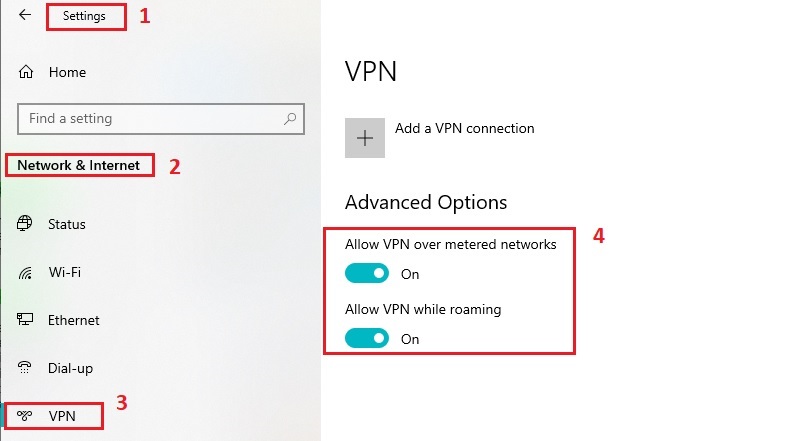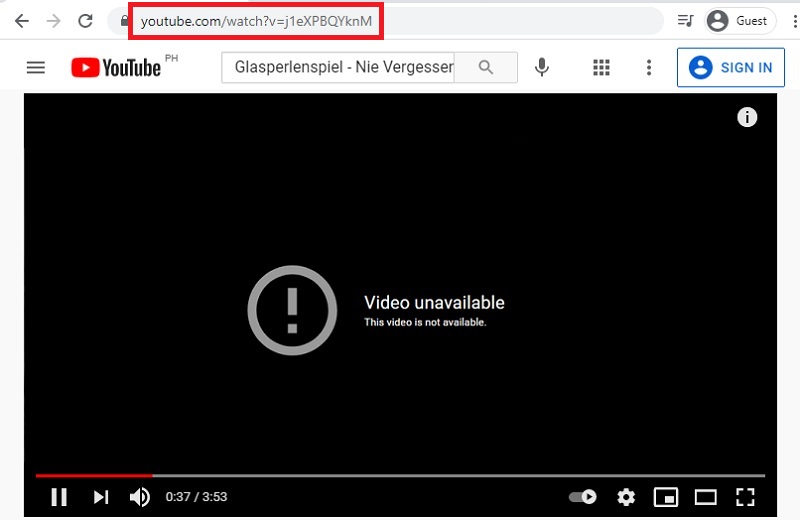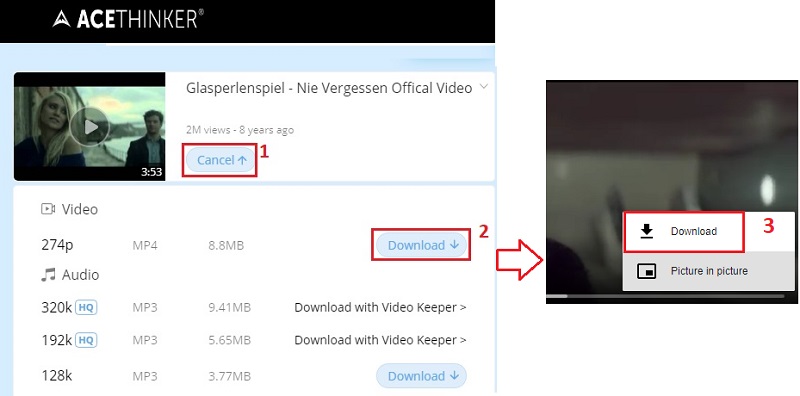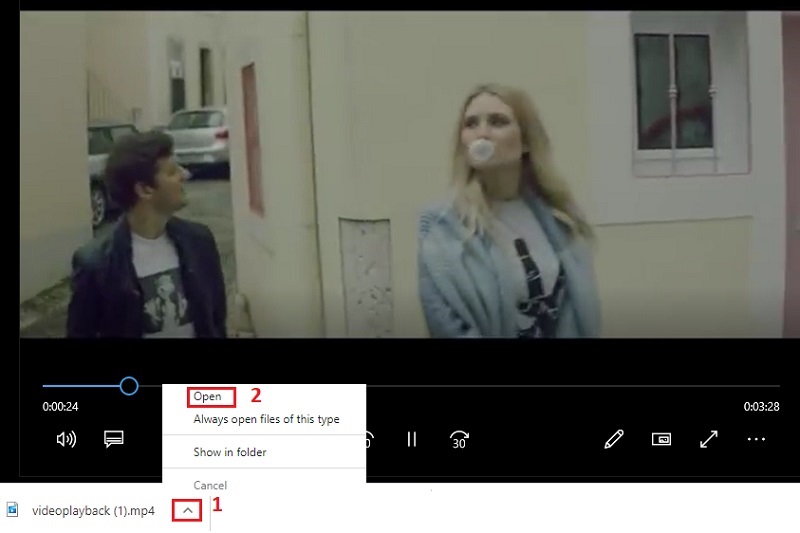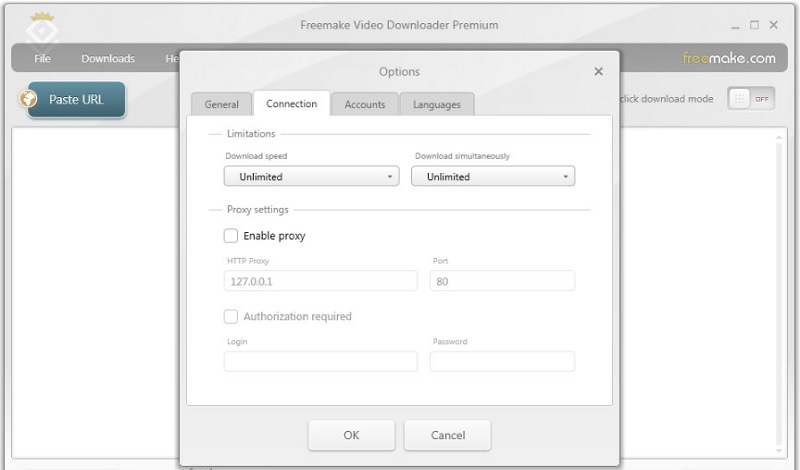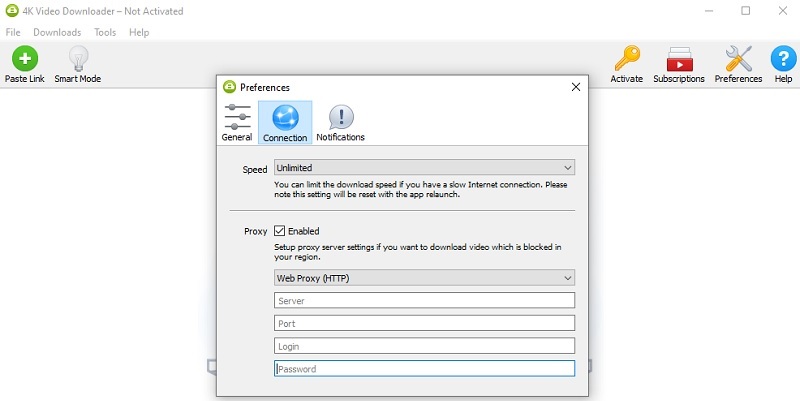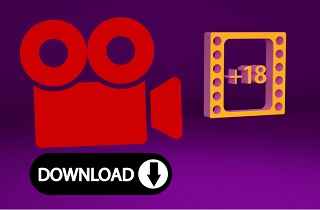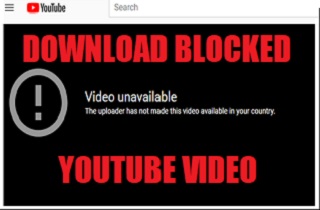
VPN を使用してブロックされた YouTube 動画をダウンロードする方法
YouTube には、お住まいの国では視聴できない特定の動画があります。お住まいの地域で制限されている YT 動画をダウンロードする方法を知るには、デスクトップで VPN または仮想プライベート ネットワークを有効にすることができます。このツールを使用すると、YouTube を含むあらゆるサイトを閲覧できます。 VPN をアクティブにすると、あなたの閲覧アクティビティにアクセスしようとする他人からあなたの身元が保護されます。また、ブロックされた YouTube 動画をダウンロードすることもできます。そうは言っても、AceThinker Free Online Video Downloader を利用してこれらのビデオをダウンロードすることはできます。
サポートされているプラットフォーム: Web ブラウザ
価格: 無料
特徴的な機能: ユーザーは YouTube から好きなだけビデオを保存できます。
AceThinker 無料オンライン ビデオ ダウンローダー を使用すると、ユーザーは VPN を有効にしている限り、ブロックされた YouTube 動画をオンラインでダウンロードできます。これは Web ベースの無料の URL ビデオ ダウンローダーであるため、ユーザーはコンピュータにプログラムをインストールする必要がありません。言うまでもなく、ユーザーはそれを使用するために登録または購読する必要はありません。それに伴い、ユーザーが Google Chrome、Mozilla Firefox、Opera、その他の Web ブラウザを使用しているかどうかは関係ありません。さらに、ユーザーは YouTube からビデオをダウンロードすることに制限されず、Vimeo、Facebook、Dailymotion などの他の人気のあるビデオ共有プラットフォームからダウンロードすることもできます。このオンライン ダウンローダーのもう 1 つの優れた点は、ユーザーが制限なしでダウンロードできるため、無制限のビデオを楽しむことができることです。以下は、制限された YouTube 動画をダウンロードする手順です。
Step 1 コンピュータで VPN をアクティブにする
コンピュータの検索タブで、「設定」と入力します。コンピュータの設定にアクセスしたら、「ネットワークとインターネット」をクリックします。その後、新しいオプションが表示されます。ウィンドウの左側のパネルで「VPN」オプションをタップすると、別のオプションが表示されます。最後に、スライダーをクリックして Windows の組み込み VPN を有効にします。Step 2 ブロックされた YouTube ビデオを検索する
ブラウザで YouTube を検索し、アクセスします。その後、ダウンロードしたい制限付きの YouTube 動画を検索します。次に、アドレス バーでビデオ リンクをコピーし、オンライン YouTube ビデオ ダウンローダーに戻ります。Step 3 ブロックされた YouTube ビデオをダウンロードする
ここから、ツールの [検索バー] にリンクを貼り付け、[Enter] を押します。このツールは YouTube 動画を自動的に分析し、ドロップダウンの [ダウンロード] ボタンをクリックして利用可能な品質を確認します。その後、「ダウンロード」ボタンを押して、ビデオを含む別のウィンドウに移動します。次に、ビデオの右隅にある垂直省略記号をクリックします。最後に「ダウンロード」ボタンをタップして動画をパソコンに保存します。Step 4 ブロックされた YouTube ビデオを再生する
ダウンロード プロセスが完了するまで待ちます。開いたウィンドウの左下隅でビデオ ファイルを見つけ、ドロップダウン アイコンをクリックすると、小さなメニューが表示されます。次に、[開く] をクリックすると、ビデオ ファイルがデフォルトのメディア プレーヤーで自動的に再生されます。プロキシを使用して YouTube のブロックされた動画をダウンロードする 2 つの方法
1. Freemake ビデオ ダウンローダー
互換性: Windows
価格: $59.95
特徴的な機能: このアプリケーションには、一度に多数の動画をダウンロードできる「一括ダウンロード」と呼ばれる機能が備わっています。
Freemake Video Downloader を使用すると、一部の YouTube ビデオが地理的位置でブロックされている場合に、ツール内にプロキシ サーバーを設定して、禁止されている YouTube ビデオを PC にダウンロードできます。これにより、ユーザーは YouTube でブロックされたクリップを MP4、AVI、WMV、WebM などのさまざまな形式でダウンロードできるようになります。このツールは Mac では利用できませんが、ユーザーは Samsung、Sony、Blackberry などのモバイル デバイスでファイルを転送できます。これに合わせて、ユーザーが YouTube ビデオから音声を抽出することも許可されます。それに加えて、このツールにはユーザーが簡単に操作できるシンプルな UI があります。ほとんどのダウンローダーと同様に、「URL のコピー&ペースト」方法をサポートしており、ユーザーは YouTube ビデオのリンクを「コピー」してツールに「ペースト」できます。このようにして、ユーザーは YT 動画をコンピュータに簡単にダウンロードできます。以下は、地域でブロックされている YouTube 動画をダウンロードするために実行できる手順のリストです。
ユーザー ガイド:
- まず、ソフトウェアをダウンロードしてインストールします。
- インストールプロセスが完了したら、ツールを起動し、「ファイル」オプションに移動して「接続」をクリックします。 「プロキシを有効にする」オプションのボックスにチェックを入れ、「OK」をクリックして変更を保存します。
- YouTube から制限付きビデオのリンクをコピーします。次に、リンクをツールに貼り付けます。
- 最後に、お住まいの国でブロックされている YT 動画をダウンロードするには、青い [ダウンロード] ボタンをクリックします。
2. 4K ビデオ ダウンローダー
互換性: Windows および Mac
価格: $45
特徴的な機能: ユーザーは 3D ビデオと 360°/仮想現実ビデオをダウンロードできます。
4K Video Downloader は、ユーザーがプロキシ サーバーを有効にすることもできるため、国によって制限されている YouTube ビデオをダウンロードできるもう 1 つのツールです。このツールを使用すると、ユーザーは帯域幅を節約し、ダウンロード プロセスを高速化できます。その名前に関しては、ユーザーはワイドスクリーンでの視聴に最適な 1080P、2k、4K などの高品質ビデオをダウンロードできます。 YouTube 以外にも、Vimeo、TikTok、Facebook などからビデオを保存できます。 YouTube からプレイリスト全体とチャンネルを保存することもできます。さらに、このビデオ ダウンローダーを使用すると、ユーザーは字幕と注釈付きの YT 動画をダウンロードできます。これに伴い、ユーザーはファイルを SRT 形式で保存し、50 の言語をサポートできるようになります。以下に、YouTube でブロックされた動画をダウンロードする手順を示します。
ユーザー ガイド:
- まず、YT ビデオ ダウンローダーを入手して起動します。ツールの右隅にあるツールの [設定] オプションをクリックします。
- 次に、[接続] タブを開き、[プロキシを有効にする] チェックボックスをオンにします。その後、プロキシ チェックボックスの下のフィールドをクリックし、ドロップダウン リストでプロトコル タイプを選択します。
- 次に、「サーバー」、「ポート」、「ログイン」、および「パスワード」フィールドに入力して、プロキシの設定を完了します。完了したら、[設定] オプションを閉じると、ソフトウェアによって変更が自動的に保存されます。
- 制限された YouTube 動画の URL をコピーし、ツールに貼り付けます。次に、形式と品質を選択し、[ダウンロード] ボタンをクリックしてビデオを保存します。
ダウンローダーの比較
| ツール | 出力形式 | インストール パッケージのサイズ | 試用制限 |
|---|---|---|---|
| AceThinker 無料オンライン ビデオ ダウンローダー | MP4、MP3 | ウェブブラウザ | なし |
| Freemake ビデオ ダウンローダー | MP4、AVI、WMV など | 170.60 MB | なし |
| 4K ビデオ ダウンローダー | MP4、MP3、OGG など | 376.55 MB | 1 日あたり 30 本の動画 |